Секреты профессионалов: настройка Adobe Photoshop
Огромная популярность графического редактора Adobe Photoshop как среди профессионалов РІ области дизайна Рё полиграфии, так Рё любителей фотоарта обусловлена широчайшими возможностями, предоставляемыми программой для цифровой обработки изображений.В
Главной особенностью Photoshop , несомненно, являются многочисленные фильтры (стандартные, входящие РІ комплект поставки Рё созданные сторонними разработчиками), СЃ помощью которых можно произвести коррекцию (ретушь) изображений, полученных РІ результате сканирования, РёР· сети Р?нтернет, или Clip Art. РљСЂРѕРјРµ того, фильтры позволяют добиться необычных эффектов, например, превратить обыкновенный СЃРЅРёРјРѕРє РІ РёСЃРєСѓСЃРЅСѓСЋ имитацию картины, написанной маслом, акварелью или пастелью. Также графический редактор включает РІ себя мощные инструменты, необходимые для работы СЃРѕ слоями, масками, цветами, поддерживает практически РІСЃРµ современные форматы графических файлов.В
Прежде чем начать работа СЃ такой сложной программой, ее надо правильно настроить. Р?наче оставив параметры, установленные РїРѕ умолчанию, РІС‹ рискуете заметно снизить производительность процессора вашего РџРљ. Особенно это актуально для компьютеров, чья оперативная память РЅРµ превышает 128 РњР±.В
Запустите приложение Adobe Photoshop Рё РІ меню «Edit»В (Правка) перейдите Рє пункту «Preferences»В (Настройки). Откроется вкладка «General»В (Главная). Кстати, вызвать эту вкладку можно, используя сочетание «горячих» клавиш:В Ctrl+K.В
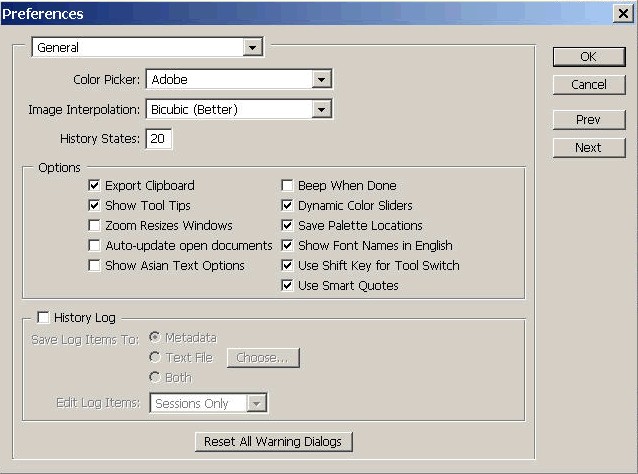
РќР° вкладке «General»В расположены параметры, отвечающие Р·Р° выбор цветовой палитры, интерполяцию (алгоритма, РїРѕ которому будет обрабатываться изображение РїСЂРё изменении его размеров), настройку подсказок, сохранение расположения палитр, автоматическое обновление файла РїСЂРё открытии Рё С‚.Рґ.В
Поскольку нас интересует исключительно увеличение производительности Рё скорости РїСЂРё работе СЃ программой, эту вкладку РјС‹ пропустим Рё, нажав РєРЅРѕРїРєСѓВ «Next», окажемся РЅР° вкладке «File Handling».В
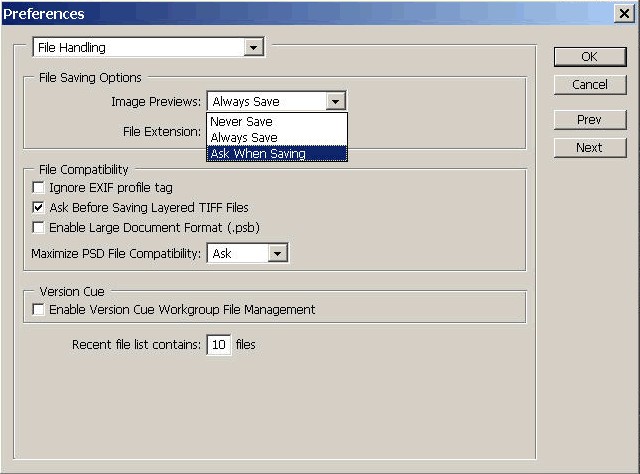
Здесь надо указать будете ли РІС‹ вместе СЃ основным файлом сохранять еще Рё миниатюрное изображение, используемое для предпросмотра. Такой РїРѕРґС…РѕРґ значительно облегчает РїРѕРёСЃРє нужного файла РЅР° РґРёСЃРєРµ Р·Р° счет отображения визуальной информации, РЅРѕ вместе СЃ тем Рё размер сохраненного документа увеличится РІ несколько раз.В
Рассмотрим три варианта сохранения миниатюр.В
- Never SaveВ (РќРёРєРѕРіРґР° РЅРµ сохранять).В РџСЂРё сохранении документа миниатюрные изображения РЅРµ Р±СѓРґСѓС‚ создаваться. Рто РЅРµ слишком СѓРґРѕР±РЅРѕ, поскольку, имея дело СЃ большим количеством файлов, можно запутаться, забыв как называется нужный документ, Р° наглядного изображения РЅРµ будет.
- Always SaveВ (Всегда сохранять). После окончания работы СЃ файлом, РІ меню «File»В достаточно нажать РєРЅРѕРїРєСѓВ «Save»В Рё миниатюра будет создана автоматически. Как уже говорилось ранее, РІ этом случае, РІС‹ сможете легче ориентироваться РІ файлах Photoshop.
- Ask When Saving (Всегда спрашивать при сохранении). Является наилучшим выходом из положения, поскольку пользователь самостоятельно определяет для какого файла нужен предпросмотр, а для какого – нет.
Закончив СЃ настройками сохранения файла, займемся производительностью системы. Р’ Adobe Photoshop Р·Р° это отвечают РґРІРµ вкладки «Plug-ins&Scratch Disks»В (Подключаемые модули Рё РґРёСЃРєРё временных файлов) РёВ «Memory&Image Cashe»В (Память Рё РєСЌС€ изображения).В
РЎ помощью первой вкладки «Plug-ins&Scratch Disk»В указываются путь Рє папке, РІ которой находятся подключаемые модули (Plug-ins), Рё РґРёСЃРєРё для временных файлов.В
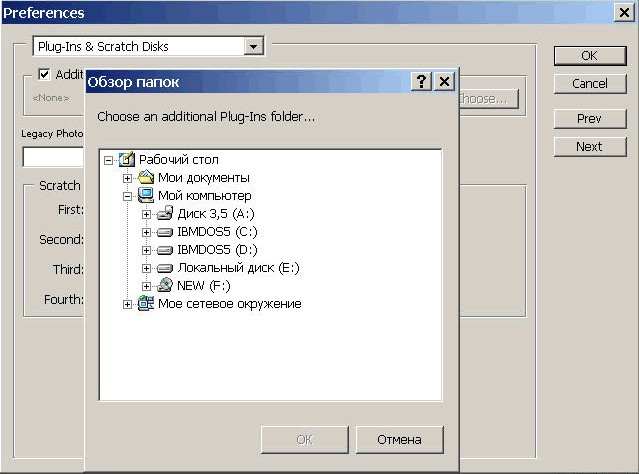
Графическому редактору для полноценной работы СЃ большими РїРѕ объему файлами требуется отдельный участок жесткого РґРёСЃРєР°, Рё чем больше, тем лучше. Чтобы данное обстоятельство РЅРµ отразилось РЅР° скорости работы остальных приложений, установленных РЅР° компьютере, желательно разбить жесткий РґРёСЃРє РЅР° несколько разделов, например (РЎ:)В РёВ (D:). Рђ затем вручную указать путь для временных файлов. Рљ примеру, РЅР° диске (РЎ:)В Сѓ вас Р±СѓРґСѓС‚ инсталлированы приложения, Р° РґРёСЃРєВ (D:) займут файлы Photoshop.В
Вкладка «Memory & Image Cashe»В — самая важная для настройки программы, поскольку именно СЃ ее помощью удастся установит объем оперативной памяти, выделяемой для Photoshop , что РЅРµ замедлит сказаться РЅР° скорости работы.В
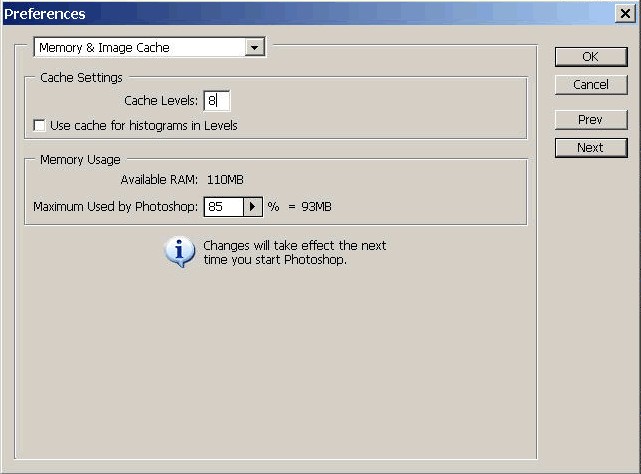
Р?так, РІ поле «Cashe Levels»В (Установка кэширования) РїРѕ умолчанию указано значение 4. Чем больше это число, тем быстрее РїСЂРѕРёСЃС…РѕРґРёС‚ обработка крупных изображений. РќРѕ придется задействовать дополнительные ресурсы оперативной памяти. РџСЂРё объеме меньше 64 Мбоставляем значение 4, принятое РїРѕ умолчанию. Больше 64 Мб – РІРІРѕРґРёРј значение 6. Рђ если объем оперативной памяти составляет 128 РњР±В Рё выше – увеличиваем значение РґРѕВ 8.В
Пункт «Maximum Used by Photoshop»В определяет объем оперативной памяти, задействованной РїСЂРё работе графического редактора. РџРѕ умолчанию указано 50%. Увеличьте значение РґРѕВ 80-90%.В
Вместо заключенияВ
На настройку программы, особенно в первый, придется потратить немало времени. Но, избежав, таким образом, потенциальных проблем, связанных со слишком медленным сохранением файлов или обработкой изображений, вы добьетесь максимальной производительности Photoshop.